联想笔记本win7系统摄像头打不开如何解决
作者:深度技术员 文章来源:未知 发布时间:2018-01-03 14:03
近日有联想笔记本win7系统用户到本站反馈书遇到这样一个问题,就是要打开摄像头的时候发现打不开,在更新驱动之后也没有效果,遇到这样的问题该怎么办呢,现在为大家分享一下联想笔记本win7系统摄像头打不开的具体解决方法吧。
1、在联想笔记本win7系统中的计算机右键管理,依次打开设备管理器--图像设备--Integrated camera,右键,更新驱动程序软件,点击下一步;
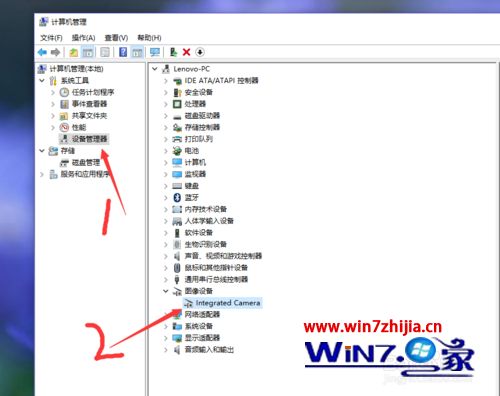
2、选择“浏览计算机以查找驱动程序软件”,点击下一步;
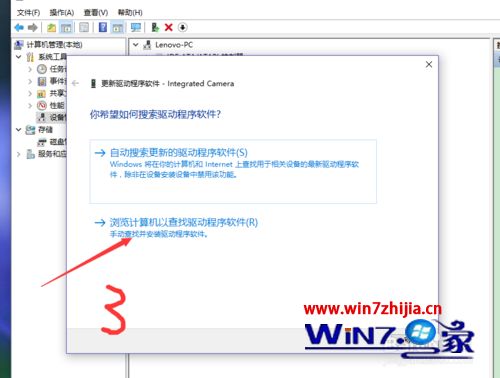
3、选择“从计算机的设备驱动列表中选择”,点击下一步;
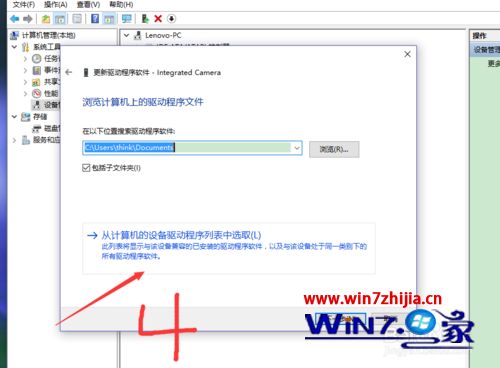
4、取消“显示兼容硬件”的勾选项,在“厂商”中选择“Microsoft”,在“型号”中选择“USB视频设备”,点击下一步;
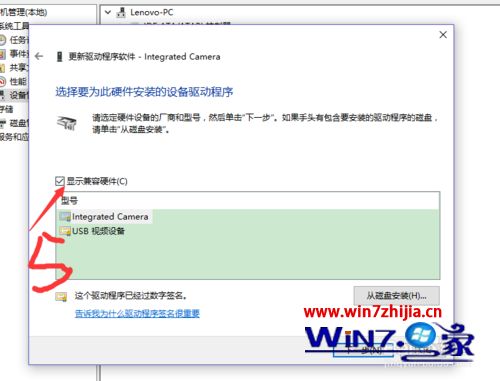
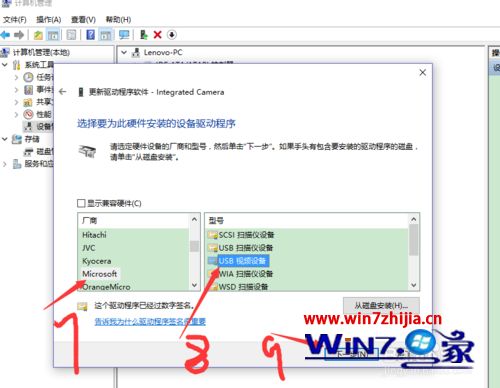
5、显示“WINDOWS已经成功地更新驱动程序文件”后关闭;
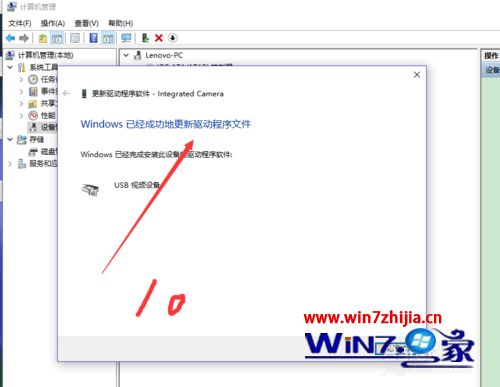
6、重新打开相机软件,摄像头恢复正常工作。
以上就是关于联想笔记本win7系统摄像头打不开如何解决的全部内容,有碰到这样情况的用户们不妨可以按照上面的方法来解决,更多精彩内容欢迎继续关注最新win7系统下载站!



